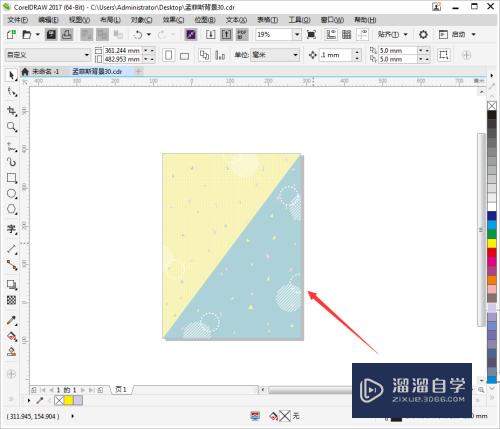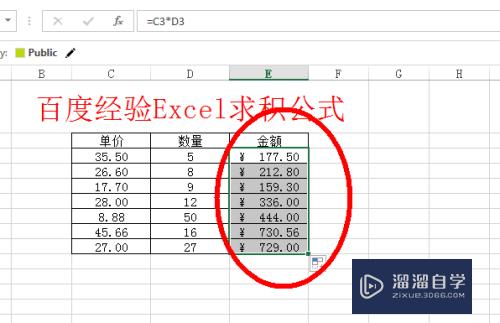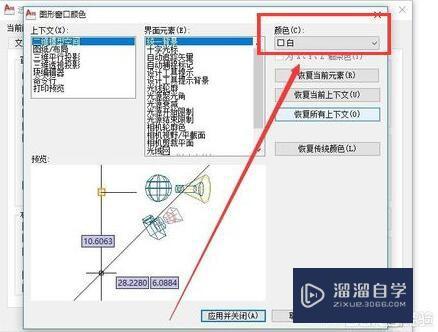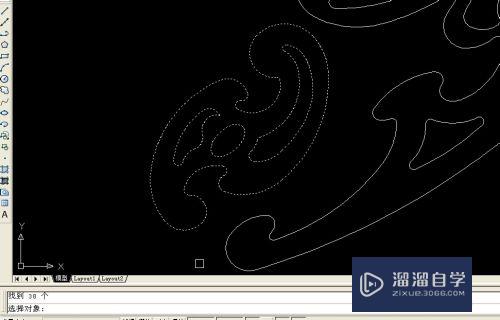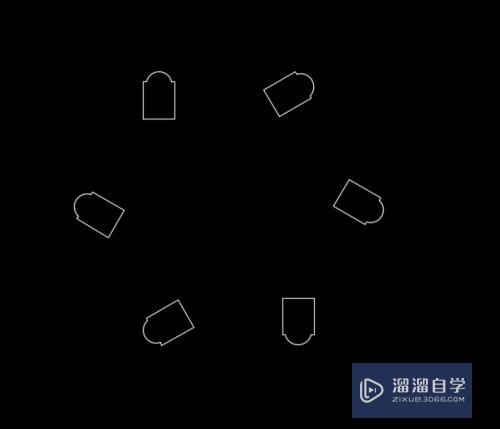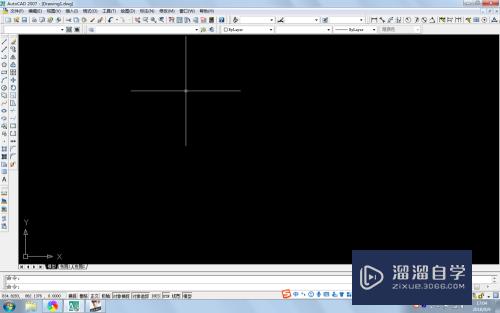PS怎么制作三维立体国徽模型(ps怎么制作三维立体国徽模型图)优质
PS怎么制作三维立体国徽模型?的过程并不复杂。制作好的模型可以根据需要使用在各种需要的场合。下面把制作过程分享给大家。希望能为大家带来帮助

工具/软件
硬件型号:雷神(ThundeRobot)911Zero
系统版本:Windows7
所需软件:PS2018
方法/步骤
第1步
打开PS软件。然后打开一张下载好的国徽素材图片。

第2步
使用快速选择工具把国徽抠出来。

第3步
在菜单栏选择3D-从所选图层创建3D模型。
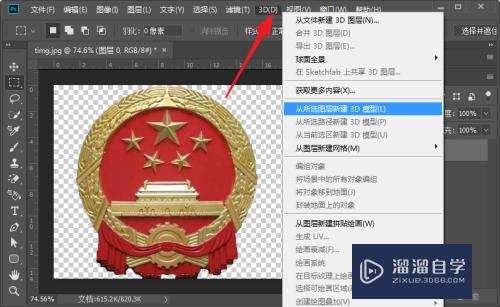
第4步
设置模型的凸出深度为1.5厘米。
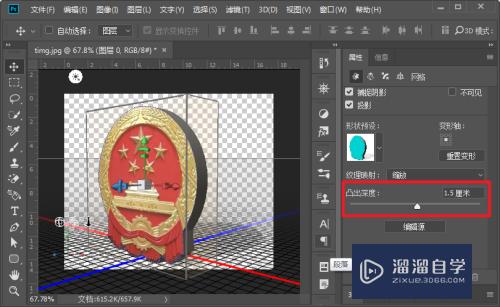
第5步
选择前膨胀材质。设置其凸凹参数中的纹理为图层0。

第6步
设置国徽的凸出材质为预设中的金属-黄金。

第7步
在模型的盖子面板中选择前面。设置角度为3%。等高级为半圆。调整好角度。模型完成。
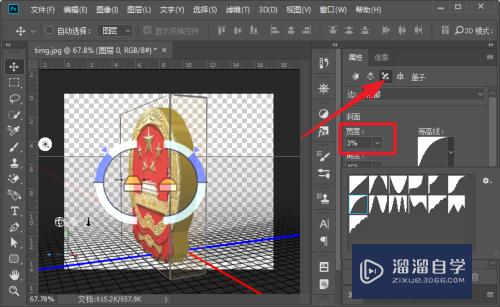
以上关于“PS怎么制作三维立体国徽模型(ps怎么制作三维立体国徽模型图)”的内容小渲今天就介绍到这里。希望这篇文章能够帮助到小伙伴们解决问题。如果觉得教程不详细的话。可以在本站搜索相关的教程学习哦!
更多精选教程文章推荐
以上是由资深渲染大师 小渲 整理编辑的,如果觉得对你有帮助,可以收藏或分享给身边的人
本文标题:PS怎么制作三维立体国徽模型(ps怎么制作三维立体国徽模型图)
本文地址:http://www.hszkedu.com/65907.html ,转载请注明来源:云渲染教程网
友情提示:本站内容均为网友发布,并不代表本站立场,如果本站的信息无意侵犯了您的版权,请联系我们及时处理,分享目的仅供大家学习与参考,不代表云渲染农场的立场!
本文地址:http://www.hszkedu.com/65907.html ,转载请注明来源:云渲染教程网
友情提示:本站内容均为网友发布,并不代表本站立场,如果本站的信息无意侵犯了您的版权,请联系我们及时处理,分享目的仅供大家学习与参考,不代表云渲染农场的立场!